反转视频的 4 种简单方法
反向视频在 TikTok、Snapchat、YouTube、Facebook、Instagram 和其他平台上相当流行。你知道吗 如何反转视频?
出于不同的目的,您想要反向播放视频。考虑到这一点,这篇文章分享了 4 种有效的方法来帮助您反转视频。无论您是想在计算机上、在线上倒放视频,还是直接在智能手机上倒放视频,您都可以找到相关的方法来实现这一点。
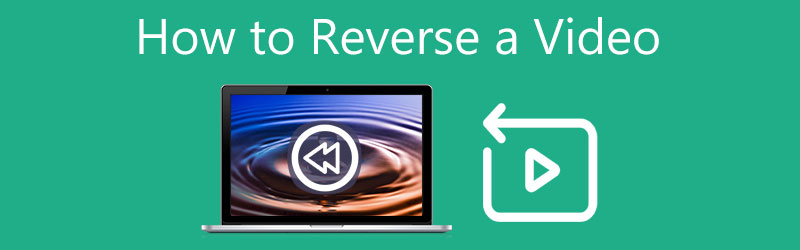
- 指南清单
- 第 1 部分:反转视频的最佳方法
- 第 2 部分:在 iMovie 中反转视频
- 第 3 部分:免费在线反转视频
- 第 4 部分:在 iPhone 和 Android 上制作倒车视频
- 第五部分. 如何反转视频的常见问题解答
第 1 部分:在 Windows PC 和 Mac 上反转视频的好方法
当您在电脑上编辑视频并想要倒放时,可以使用专业的视频编辑和转换软件, Video Converter Ultimate。对于视频倒车,它为您提供了单独的视频倒车器。此外,它还带有许多其他有用的编辑功能和工具。您可以按照以下指南在计算机上反转视频。
免费下载并在您的计算机上启动此视频反转器。单击 工具箱 选项卡来查找 视频倒车器 工具。在这里您还可以访问其他有用的工具,例如视频压缩器、视频合并、视频增强器、GIF 制作器、3D 制作器、媒体元数据编辑器等。它高度支持所有流行格式的8K/5K/4K、高清和标清视频。

当您进入主视频反转器窗口时,单击大 加 中间部分的图标可导入您要倒放的视频。
有一个内置播放器供您观看添加的视频。您可以拖动滑块或设置开始和结束时间来选择要倒转的视频内容。
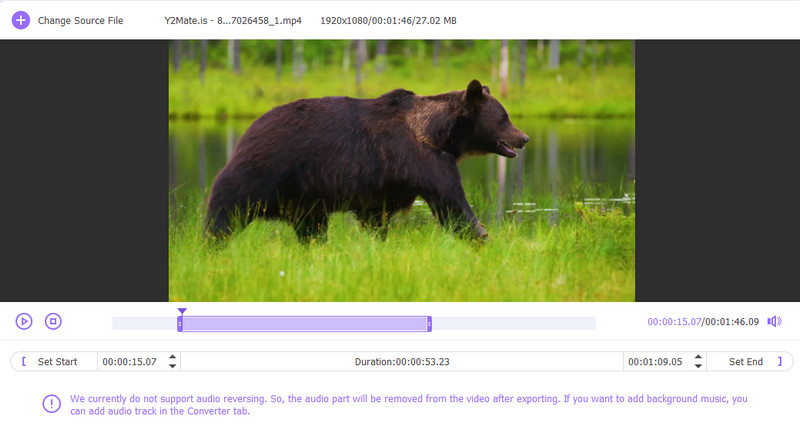
重命名视频文件并为反转视频选择合适的目标文件夹。然后单击 出口 按钮确认倒转视频的操作。
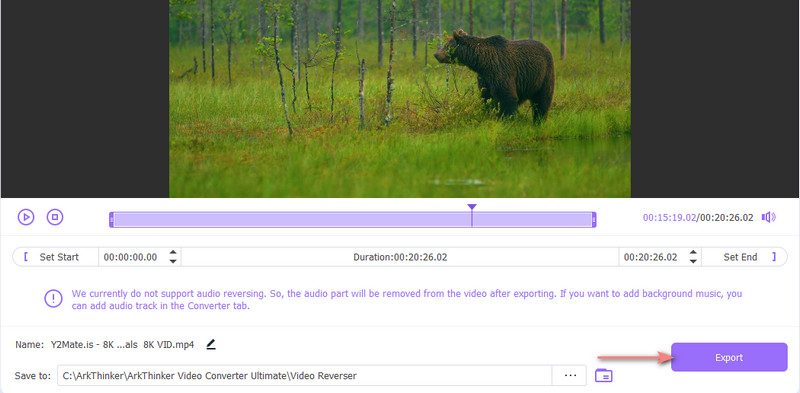
请注意,该视频倒车器目前不支持音频倒车。如果您需要将音轨添加到反转视频中,您可以返回主窗口并在 转换器 特征。
第 2 部分:如何在 iMovie 中制作反向视频
作为 Apple 产品用户,您可能想知道是否可以使用 iMovie 反转视频。事实上,您可以使用 iMovie 在 Mac 上制作反向视频。适用于 iPhone 和 iPad 的 iMovie 应用程序没有反向功能。本部分将指导您在 iMovie 中反转视频。
iMovie 已预装在 Mac 上,因此您可以直接启动它来编辑和反转视频。创建一个新项目并将您的视频文件添加到其中。
将您的视频拖到时间线上以便稍后编辑。单击并突出显示视频剪辑,然后单击 钟 按钮显示“反向”选项。然后您只需勾选 撤销 复选框以在 iMovie 中制作反向视频。您可以看到时间轴中的视频上出现了一个反向播放图标。
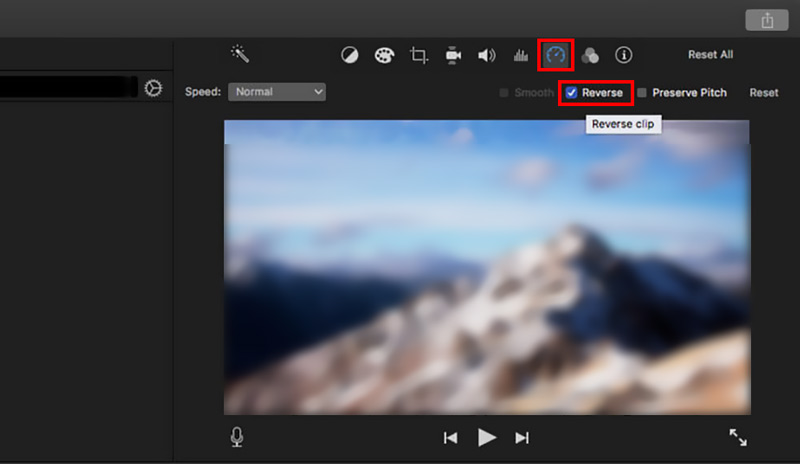
现在您可以单击 玩 按钮反向播放视频。之后,您可以使用常规方式在 Mac 上导出此反转视频。
第 3 部分:如何免费在线反转视频
互联网上提供了大量在线视频编辑器和反转工具,可以帮助您在网络浏览器上反转视频,例如流行的 Clideo Video Reverser、Ezgif Online Reverse Video、Kapwing Reverse Video 等。这里我们以Kapwing为例,向您展示如何在线免费反转视频。
Kapwing 反向视频 为您提供向后播放视频的简单方法。除了视频之外,Kapwing 还允许您反转 GIF 文件。您可以按照以下步骤使用 Kapwing 在线反转视频。
在网络浏览器上转至 Kapwing 反向视频页面,然后单击 选择视频 按钮进入 Kapwing 工作区。您可以从计算机或通过其 URL 反转视频。单击 添加媒体 按钮上传您的视频文件。
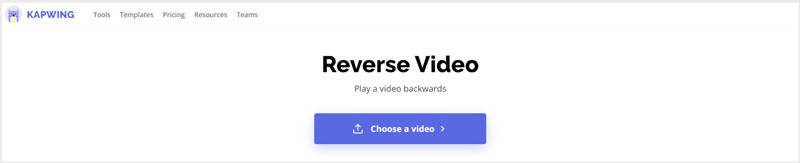
单击您的视频以将其显示在时间轴中。勾选 撤销 工作区右侧的框可反转视频。您可以点击 玩 按钮查看倒车效果。在此步骤中,您还可以更改视频播放速度。 Kapwing 提供许多其他编辑功能。您可以使用它们来编辑视频并调整其输出效果。
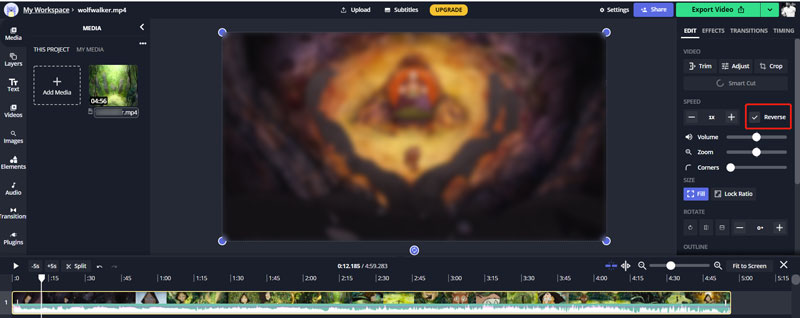
当您对视频倒车效果满意后,可以点击 导出视频 右上角的按钮,然后选择 另存为 MP4。您需要登录您的帐户才能下载无水印的反转视频。
请注意,所有在线视频反转器和编辑器主要是为编辑小视频剪辑而设计的。完成视频上传和编辑过程将需要很长时间。因此,当您处理大型视频时,不应使用免费的在线视频反转器。
第 4 部分:如何在 iPhone、iPad 和 Android 手机上倒放视频
当您想要添加倒带效果以在 iPhone、iPad 或 Android 手机等 iOS/Android 设备上向后播放视频时,您需要使用第三方视频倒放应用程序。 App Store 和 Google Play 中提供了许多视频倒车工具。如果您不知道应该使用哪一个,可以给流行的 内景 尝试一下。
作为一款全功能的视频编辑器和视频制作器,除了视频倒放之外,InShot还搭载了其他实用的编辑功能,例如剪切视频、合并视频片段、裁剪视频、调整视频播放速度、添加背景音乐、转场效果、文字、和更多。您可以在 iOS 和 Android 设备上使用它来制作反向视频。这里我们以它的iOS应用程序为例,向您展示如何在iPhone上倒放视频。
在 iPhone 上安装并打开 InShot 应用程序。点击“视频”选项并允许其访问此 iOS 设备上的视频。
来自 视频 相册,点击 并选择您想要向后播放的视频片段。如果您想反转视频的某一部分,您可以使用其 修剪 功能仅将必要的视频内容加载到视频反转器应用程序。
在工具条上从右向左滑动以找到 撤销 功能。点击它可以倒转播放视频。之后,您可以调整视频速度、添加音轨、应用滤镜以及执行更多操作来优化该视频。
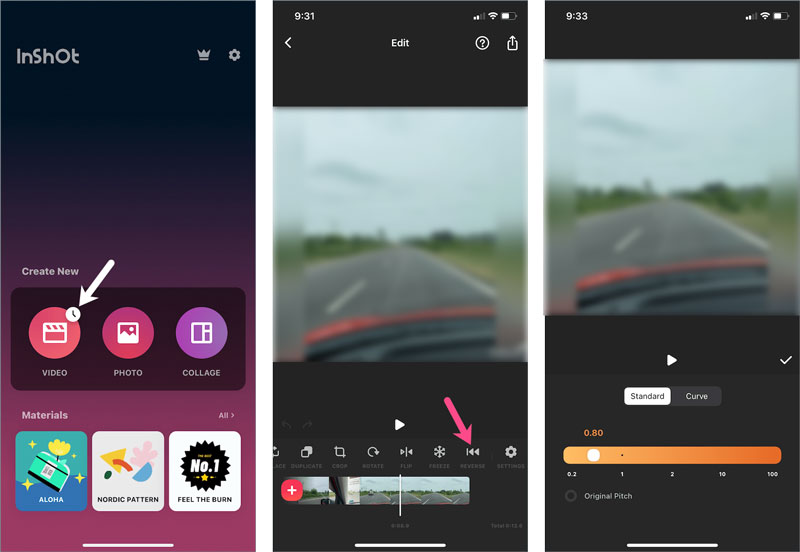
点击 分享 按钮,根据您的需要调整输出视频分辨率和帧速率,然后点击保存按钮将此反转视频存储到您的 iPhone 上。
第五部分. 如何倒放视频的常见问题解答
1.如何反转TikTok上的视频?
TikTok 应用程序具有内置的反向效果,可让您向后播放视频。当您想在 TikTok 上反转视频时,可以打开应用程序,捕获或上传视频,点击“效果”按钮,然后找到“时间”选项。现在您可以使用其反向功能轻松制作反向视频。
2. 如何在 Snapchat 上反转视频?
与 TikTok 类似,Snapchat 也带来了一个内置功能,可以在应用程序内反转视频。在 Snapchat 上录制视频后,您可以在视频上不断向左滑动以启动倒车功能。当您看到屏幕上出现三个指向左侧的箭头时,这意味着您的视频在 Snapchat 上已反转。
3. 我可以在保留源音轨的情况下倒转视频吗?
是的。您可以使用上面推荐的 Video Converter Ultimate 从视频中提取源音轨,反转视频,然后将源音频添加到其中。
结论
对于不同的需求,您可能想要 反转视频 在您的 iPhone、Android 手机或计算机上。在这篇文章中,您可以学习 4 种在设备上制作倒车视频的有用方法。当您需要向后播放视频时,您可以使用您喜欢的视频倒放器来执行此操作。
你怎么看这个帖子?点击评价这篇文章。
出色的
评分: 4.5 / 5(基于 115 票)



